Отгрузка товаров: различия между версиями
Admin (обсуждение | вклад) |
Admin (обсуждение | вклад) |
||
| Строка 29: | Строка 29: | ||
Более подробно см. раздел "[[Учет товаров по закупочным ценам]]". | Более подробно см. раздел "[[Учет товаров по закупочным ценам]]". | ||
| − | === | + | ===Накладная с приложением=== |
Иногда количество отгружаемых товаров слишком велико и общий перечень не помещается на странице накладной. Для этих ситуаций предусмотрена возможность печати расходной накладной с приложением на обычном листе бумаги. В приложении перечислены все единицы номенклатуры в такой же таблице как и в самой накладной. | Иногда количество отгружаемых товаров слишком велико и общий перечень не помещается на странице накладной. Для этих ситуаций предусмотрена возможность печати расходной накладной с приложением на обычном листе бумаги. В приложении перечислены все единицы номенклатуры в такой же таблице как и в самой накладной. | ||
Процесс печати накладной с приложением включает в себя два последовательных этапа: | Процесс печати накладной с приложением включает в себя два последовательных этапа: | ||
<ol> | <ol> | ||
| − | <li><b>Печать бланка накладной </b> | + | <li><b>Печать бланка накладной со ссылкой на приложение</b>. Для этого необходимо установить птичку "Накладная идет с приложением" и указать примерное количество позиций товаров на одном печатном листе (см. рис. ниже). Система сформирует указанный бланк и в таблице накладной напечатает "информационную ссылку" на приложение. Формат печати может быть любой (HTML/Excel/PDF);</li> |
| + | <li><b>Печать приложения к накладной.</b> Для этого, в списке печатных форм, необходимо выбрать требуемое приложение (зависит от типа бланка накладной из п.1) и вывести на печать. Формат печати должен быть только '''Excel'''!</li> | ||
</ol> | </ol> | ||
Версия от 13:39, 7 декабря 2012
Назначение
Для проведений расхода товаров со склада и для для регистрации в системе факта продажи товаров покупателю в системе предназначен специальный документ Расходная накладная (расход товаров).
Данный документ:
- Считает цены для опта и розницы;
- Влияет на остатки товаров (снимает товар со склада);
- Формирует взаиморасчеты между Вашей организацией и покупателем;
- Через этот документ можно вывести на печать различные виды товарных накладных (ТН-2, ТТН-1, ТОРГ-12);
Работа с документом
Для того, чтобы выписать Расходная накладную необходимо выполнить ЛЮБОЕ из следующих действий:
- Верхнее меню кабинета -> Новый документ -> Пункт "Расходная накладная" (см. рис. ниже);
- Дерево данных (расположено слева на рабочем столе) -> Журналы документов -> Раздел "Учет товаров и услуг" -> Пункт "Расходные накладные" -> кнопка
 Добавить;
Добавить;
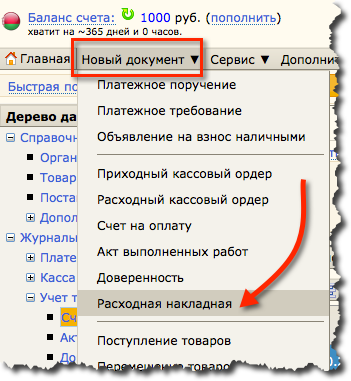
Совет: Используя кнопку «Подбор…» можно быстро заполнить таблицу услуг в документе.
Закупочные цены
Механизмы документов "Поступление товаров" и "Расходная накладная" обладают еще одной важной опцией - автоматический расчет выручки по закупочным ценам. Для того, чтобы данный механизм работал корректно, пользователю необходимо помнить, что при поступлении товара система автоматически запоминает связку товар + цена_прихода и поступившее количество. И при реализации товара, в документе "Расходная накладная" необходимо выбирать из выпадающего списка ту закупочную цену, по которой поступил товар (см. пример ниже).
Пример занесения при поступлении товара и последующего выбора закупочной цены при расходе(продаже) товара:


Более подробно см. раздел "Учет товаров по закупочным ценам".
Накладная с приложением
Иногда количество отгружаемых товаров слишком велико и общий перечень не помещается на странице накладной. Для этих ситуаций предусмотрена возможность печати расходной накладной с приложением на обычном листе бумаги. В приложении перечислены все единицы номенклатуры в такой же таблице как и в самой накладной.
Процесс печати накладной с приложением включает в себя два последовательных этапа:
- Печать бланка накладной со ссылкой на приложение. Для этого необходимо установить птичку "Накладная идет с приложением" и указать примерное количество позиций товаров на одном печатном листе (см. рис. ниже). Система сформирует указанный бланк и в таблице накладной напечатает "информационную ссылку" на приложение. Формат печати может быть любой (HTML/Excel/PDF);
- Печать приложения к накладной. Для этого, в списке печатных форм, необходимо выбрать требуемое приложение (зависит от типа бланка накладной из п.1) и вывести на печать. Формат печати должен быть только Excel!
Доступ к ранее созданным документам
Все сохраненные (кнопка  Записать) или проведенные (кнопка
Записать) или проведенные (кнопка  OK) документы в сервисе "Учеткин.by" хранятся в соответствующих журналах документов.
OK) документы в сервисе "Учеткин.by" хранятся в соответствующих журналах документов.
К примеру, документ Расходная накладная хранится в журнале расходных накладных:
Дерево данных -> раздел "Учет товаров и услуг" -> пункт "Расходные накладные"
Примечание
Этот документ проводит как оптовые, так и розничные отгрузки.
Ввод на основании
Данный документ можно ввести на основании другого документа (или элемента справочника), таких как: